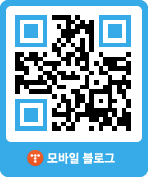작성일: 2011. 12. 20. 11:00 |

닌텐도 3DS의 경우 각 나라별로 리전 락 (Region Lock)이라 불리는 지역 코드 (국가 코드)가 적용되어 있습니다.
3DS는 지역 코드 락이 되어있어서 다른 해외의 게임을 사용할 수 없게 되어 있습니다.
이 지역 코드 제한은 내부에 있는 프로그램에도 적용이 되어, 국내 ip를 사용할 경우
Nintendo Video 서버라던가, Netflix 같은 해외 전용 서비스는 지원받을 수 없게 됩니다.

위와 같은 Nintendo Video 채널의 경우 Connection Check 를 누를시
The Nintendo Video Service is not avaliable in your location.
You cannot download videos. 라는 문구와 함께 진행할 수 없는 것으로 나옵니다.
그렇다고 해서, 아예 해당 서비스를 못받느냐...?
물론 그렇지만은 않습니다... 약간의 꼼수와 방법만 알면
한국에서도 Nintendo Video 서비스를 즐길 수 있습니다.
* 단, 일종의 Spoofing과 같은 해킹의 일종이기에 주의가 필요할 수 있음을 알려드립니다.
[ 개요 ]
닌텐도 3DS -> 해외 서버 (지역코드에 따른 ip 차단으로 인해 접속 불가)
위와같이 닌텐도 3DS에서 직접 영상을 받을 수 없기에 다음과 같이 진행합니다.
닌텐도 3DS 전용 영상을 내 PC로 다운로드 한후
이 PC를 해외 서버처럼 구현하기 위해 DNS와 웹 프록시 셋업 설정
이후 3DS에서 DNS설정으로 내 PC주소를 입력하면, 해외 서버처럼 접속할 수 있게 됩니다.
[ 진행 방법 ]
1. 닌텐도 서버의 영상 다운로드
먼저 처음 진행하기 위해서는 닌텐도 서버에 있는 영상을 다운로드 해야합니다.
Nintendo Video의 영상 다운로드 링크는 다음과 같습니다.
유럽(영국) http://pubeu-p.est.c.app.nintendowifi.net/1/110/1/ESP_MD1 (EPS_MD2, EPS_MD3, EPS_MD4)
북미 http://pubus-p.est.c.app.nintendowifi.net/1/49/1/ESE_MD1 (ESE_MD2, ESE_MD3, ESE_MD4)
* 일본 서버 이외에도, 다른 서버들도 있습니다만
제가 테스트 해보지 않은 관계로 확실한 정보는 드리기 어렵습니다.
위 파일은 미국내에서 접속시 정상적으로 다운로드 되는 주소이지만
현재 다운로드 받는 링크는 한국 ip이기 때문에 다운로드 받을 수 없습니다.
아마 다음과 같은 에러가 뜰겁니다.

아마 다음과 같은 에러가 뜰겁니다.

따라서 위 파일들을 받기 위해서는 프록시 프로그램등을 이용하여 다운로드 받아야합니다.
여기서는 크롬 및 파이어 폭스 브라우져를 사용할 경우에 대해서 간단히 소개하겠습니다.
만약 IE를 사용할 경우에는 별도로 프록시 프로그램을 받아서 사용하시길 바랍니다.
위 플러그인을 받아서 설치하시길 바랍니다.
Stealthy는 위 브라우저 전용 프록시 플러그인으로 해외 서버 접속을 용이하게 해줍니다.

설정 방법은 다음과 같습니다. 여기서 세번째 화면에서 접속을 원하는 나라를 선택합니다.
북미의 경우에는 United States 영국은 United Kingdom를 선택해주시면 됩니다.
이제 Save를 눌러 저장하시구요.

이후 확장 플러그인에 보이는 붉은색 버튼을 눌러서 녹색으로 바꿔줍니다.
그리고 위에 적어둔 영상 다운로드 링크에 들어갑니다.
정상적으로 다운로드 될시, 뒤의 숫자를 1~4까지 바꿔 모든 파일을 다운로드 합니다
만약 아래와 같은 화면과 함께 다운로드가 안되면 위에 플러그인의 녹색 버튼을 눌러
붉게 만든후, 다시 녹색으로 만드는 과정을 반복 한후 다시 접속을 시도해봅니다.
2. ABYSS Web Server 설치
http://www.aprelium.com/abyssws/download.php 에 가셔서 최신 버젼을 다운로드 받습니다.
이후 로그인 설정과 관리자 계정 설정을 다 한후 위와 같은 설정 화면이 나오면 정상입니다.
다른 세팅은 건들지 말고, 포트만 80으로 바꿔줍니다.

* 중요 위 주소에 적혀있는 1/49/1 이 부분은 자신이 사용하려는 폴더에 맞게 넣어주시면 됩니다.
제 경우 북미 3DS이기에 1/49/1로 설정했습니다만 만약 사용중인 3DS가 유럽판이고
영국판 영상을 보려고 한다면 1/110/1로 넣어주셔야 겠지요.

3. DNS 서버 설정
구글에서 Simple DNS Plus 라는 프로그램을 다운로드 받습니다.
설치가 완료되면 Record 버튼을 누릅니다.

새로운 창이 뜨면 Quick Zone Wizard를 누릅니다.

여기서 Zone Name에는 아까 적어두었던 링크 주소를 적습니다.
북미이면 pubus-p.est.c.app.nintendowifi.net 를
유럽(영국)이면 pubeu-p.est.c.app.nintendowifi.net 입니다

이제 웹서버가 깔려있는 해당 PC의 사설(내부) ip주소를 확인합니다.
대체적으로 192.168.0.x 일겁니다. 그럼 그 주소를 적어두세요.
4. 3DS에서 DNS 서버 설정
3DS의 시스템 설정 - 인터넷 설정 (Internet Settings) 화면에 들어가서
이미 연결 되었거나, 혹은 연결할 인터넷 Connection 1을 편집합니다.
아마 인터넷 연결이 제대로 되어있다면, 다른건 건드리실건 없습니다.
Change Settings에 들어가서 DNS 텝에 들어갑니다.
여기서 DNS 자동 설정을 No로 하고, Primary DNS와 Secondary DNS의 값에
아까 3번에서 확인해두었던 웹서버가 설치된 pc의 ip주소를 적습니다. 5. 그리고 닌텐도 Video Channel 에 들어가면..

정상적으로 영상이 다운로드 됩니다.
이제 닌텐도에서 제공하는 팝송, 애니메이션, 뮤직비디오를 3D로 영상을 즐겨보세요.